Word2007中如何编辑公式?
设·集合小编 发布时间:2023-03-29 13:49:55 240次最后更新:2024-03-08 11:56:41
在学习或工作生活中,经常会遇到各种繁琐的公式,很多小伙伴都知道Excel的公式使用方法,但是却不知道Word2007中如何编辑公式,所以今天整理的教程来帮助大家。

工具/软件
硬件型号:小新Pro14
系统版本:Windows7
所需软件:Word2007
方法/步骤
第1步
首先新建一个word文档并打开,在菜单栏中选择“插入”,点击插入进入插入页面
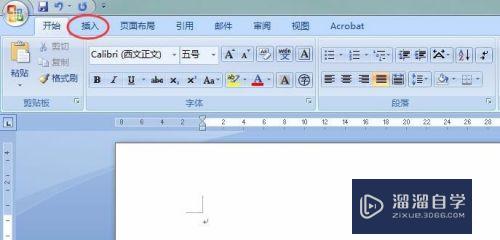
第2步
“插入”页面中,在符号栏点击“公式”,进入到公式编辑页面
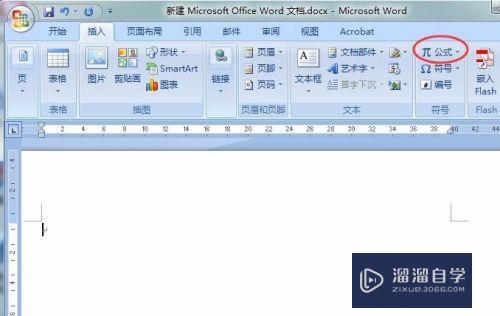
第3步
现在开始编辑公式了,在“括号”下的方括号栏目,选出行列式符号单击选出
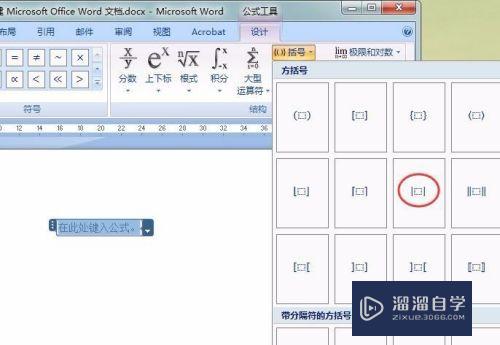
第4步
选中红色箭头指向的方块,在矩阵中选择3×3空矩阵,插入到页面指定位置中
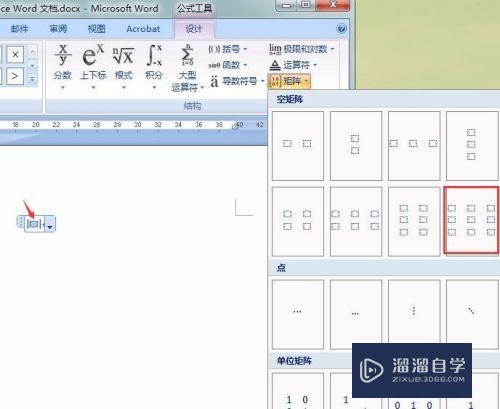
第5步
现在开始在二三行插入下标,如下图所示,选中箭头所指方块,在上下标里选择下标
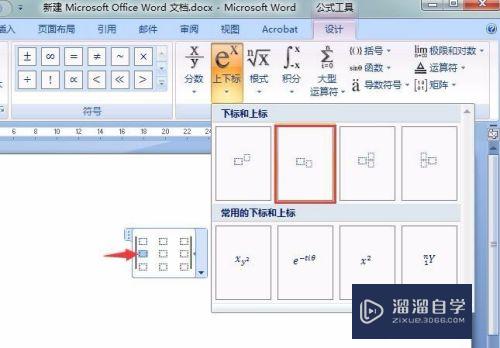
第6步
格式已经完成,选中方块,输入公式内容即可,这样,一个简单的三阶行列式就完成了。
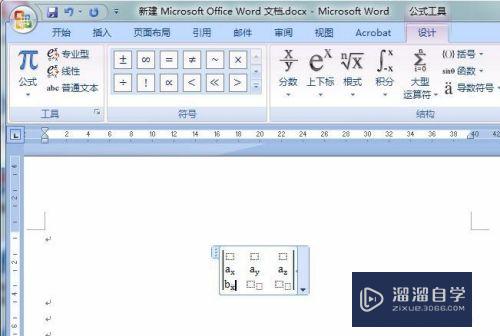
第7步
以下是2007版word包含的一些公式内容,已经非常详细,一般的公式都可以轻松完成,以上是本人学习总结的简单经验,希望能对朋友们能有所帮助。
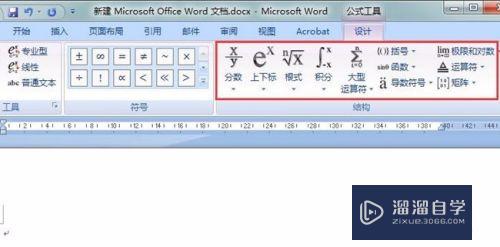
- 上一篇:Word怎样实现双页查看?
- 下一篇:Word2010中怎么隐藏图片?
相关文章
- PS怎么导入3Dlut调色预设文件?
- Ai如何制作3D效果?
- CAD2007怎么加载快捷命令
- CAD怎么绘制平行线?
- CAD2007怎么安装?
- AI图形怎么转换成CAD?
- Word文本中的公式如何对齐?
- 怎么在Word文档中显示修改痕迹?
- Word批注作者如何修改?
- CAD图形怎么转移到Word文档?
- Word如何删除宏?
- Word2016如何拆分窗口?
- Word2007中如何设置超链接?
- WPS打开Word怎么设置默认字体格式和大小?
- 如何自动朗读Word文本?
- Word2010怎么将手动换行符替换为段落标记?
- Word2016的设置怎么找?
- 横跨30年,100 张截图,WPS变迁记(1989-2021)上
- 不足40M的WPS极限精简版,便携性拉满,老电脑福音
- Excel如何进行加密
- excel 隔行操作
- 如何在wps文档中突出显示内容怎么给wps文档内容划重点
- 如何将水印应用在wps全文档页面中怎么在wps文档全部页面中添加水印
- 如何在wps文档中快速导出图片wps文档内的图片怎么提取
- 如何将wps文档视图设置为多页wps文档多页视图设置方式
- 如何在wps文档中设置装订线wps文档页面装订线设置教程
- 如何在wps文档中设置分栏wps文档分栏设置技巧
- 如何在wps文档中设置反向书籍折页怎样设置文档反向书籍折页
- wps文档隐藏段落标记的方法 如何在wps文档中显示隐藏段落标记
- 如何将文档行距设置为固定值wps文档段落行距设置教程
- 如何在wps文档段落前分页wps文档段落前分页设置教程
- 如何在wps文档中插入主题封面wps文档封面设计技巧
- 如何在wps文档中删除拼音标注wps文档拼音标注内容删除方法
- 如何批量删除wps文档中的全部空格一键删除文档内容空格教程
- 如何在wps文档中设置奇偶页打印效果wps文档打印页码预设技巧
- 如何在wps文档中设置作文稿纸样式wps文档纸张格式设置教程
- 如何在wps中设置文档自动更正功能wps文档选项功能设置教程
- 如何将wps文档跳转到指定的页面如何在wps文档中快速选择页面
- 如何一键加粗文档中的指定内容wps文档指定内容批量加粗教程
- 如何在wps文档中使用截图取字功能如何使用截图取字功能提取文档中的文本
- 如何批量更改wps文档文本颜色如何在wps文档中修改指定文字的颜色
- 如何在wps文档阅读版式中设置栏数wps文档阅读版式栏数设置技巧
- word、excel等文件怎样转换为PDF格式文件?
- word/excel中怎么快速的打出乘除符号(×÷)?
- 宏被禁用怎么办?excel/word宏已被禁用解决方法
- 在excel做好的表格复制到word后表格线不显示怎么办?
- 如何将excel格式转为word格式
- 如何在Excel表格中插入Word文档方法
- 在word文档中怎么插入excel表格?
- Excel和Word联用中的邮件合并功能使用方法
- Word转PPT
- 怎么把CAD的图复制到Word进行编辑?
- Word文档怎么实现分页效果?
- Word如何制作目录操作教程
- Word怎么进行章节分页?
- Word画图怎么使用教程
- Word如何画图操作教程讲解
- Word图片下标的引用
- Word中怎么打出~?
- Word2016怎么让目录索引显示在左边?
- Word怎么能够做到缩印?
- Word怎么取消左右分页?
- Word怎么更新目录?
- Word怎么取消批注?
- Word怎么上下居中?
- Word怎么显示多级目录?
- Word怎么统计字数?
- Word怎么统计文档字数?
- Word怎么统计字数啊?
- Word怎么单独打拼音?
- Word怎么打出拼音和声调?
- Word怎么横向排版打印教程?
- Word怎么打出上划线?
- Word怎么求和?
- Word怎么求和呢?
- Word怎么横过来?
- Word怎么全选组合?
- Word怎么组合?
- Word怎么修订文档?
- Word怎么修订文档呢?
- Word怎么分栏?
- Word怎么查找?
- Word怎么进行分栏?
- Word怎么设置格式模板在新建Word文件中也能用?
- Word2016中如何输入乘号和除号?
- Word文档怎么打勾?
- Word怎么打分数?
- 如何关闭Word护眼模式?
- Office Word2003总是安全模式启动怎么解除?
- Word如何发送邮件?
- Word2010如何插入目录操作教程
- Word2010行距怎么设置?
- Word已停止工作怎么解决?
- Word如何打分数?
- Word2013怎么制作目录?
- Word怎么进行章节分页呢?
- Word如何取消批注?
- Word2007页脚页码自动排序如何设置
- Word国家公文标准格式要求
- Word2007里怎么取消右边标注栏?
- Word2007怎样插入数学公式?
- 如何在Word中插入Word附件?
- Word2007怎么实现单行合并字符?
- Word2010怎么修改默认样式?
- Word2007怎么设置tab缩进字符?
- Word2010怎么每页都重复显示表头标题行?
- Word2003怎么插入摄氏度符号?
- 怎么设置Word1.5倍行间距?
- Word2010如何查看文档总字数统计?
- Word2010如何输入带有根号的数值?
- Word2010如何添加组合框按钮控件?
- Word2016杂志风格文档排版教程
- Word2003如何操作邮件合并?
- Word2013中如何显示可选连字符?
- Word2019如何打印文档?
- Word2010如何制作字帖?
- Word多种视图模式介绍
- Word提示已停止工作怎么解决?
- Word2007光标前“l”不见了怎么解决?
- Word2013打开宏的操作教程
- Word2013怎么画出下划线?
- Word如何取消分栏?
- Word2016怎么设置项目编号?
- Word2016如何修改修订的显示用户名?
- Word2003如何对文本进行分栏?
- Word2007中如何分栏排版?
- Word2013中如何设置下拉框?
- Word2016如何快速输入繁体字?
- Word怎样取消句首字母大写?
- Word2016中如何插入数学公式?
- Word怎么分散对齐?
- Word2003如何设置自动保存?
- Word2019如何去掉空格和回车产生的符号?
- Word2003如何进行分栏查看?
- Word2010怎样设置信封选项?
- Word2010如何设置密码保护?
- Word2013教程
- Word信息检索怎么关闭?
- Word2007如何合并多个文档?
- Word怎么左右缩进?
- Office2003Word总是安全模式启动怎么解除?
- Word如何添加编号教程
广告位


评论列表